La funzione CERCA.X

Excel 365 CERCA.X: capitoli tutorial
- Introduzione – 01:34
- Obiettivi lezione – 02:40
- La funzione MEDIA – 03:00
- Creare un menù a tendina – 05:06
- La funzione Cerca.x – 10:00
- La formattazione condizionale – 11:36
- La funzione Cerca.x con un intervallo di dati (1)
La funzione CERCA.X in Excel è una famiglia di funzioni utilizzate per eseguire ricerche all’interno di un intervallo di celle e restituire un valore corrispondente in base a determinati criteri. La sintassi generale della funzione CERCA.X è la seguente:
CERCA.X(valore_cercato, intervallo_cercato, intervallo_risultati, [opzione_corrispondenza])Dove:
valore_cercatoè il valore che desideri trovare all’interno dell’intervallo_cercato.intervallo_cercatoè l’area di celle in cui desideri cercare ilvalore_cercato.intervallo_risultatiè l’area di celle in cui sono presenti i valori corrispondenti che desideri restituire.[opzione_corrispondenza]è un argomento opzionale che specifica il tipo di corrispondenza da effettuare. Può essere 0, 1 o -1, che corrispondono rispettivamente alla corrispondenza esatta, alla corrispondenza approssimata o a una corrispondenza approssimata in ordine decrescente. Se viene omesso, di solito viene utilizzata la corrispondenza esatta.
A seconda del tipo di ricerca che desideri eseguire, ci sono diverse varianti della funzione CERCA.X, come CERCA.VERT, CERCA.ORIZ, CERCA.SE, ecc. Ogni variante ha scopi specifici, ma tutte si basano sulla funzione CERCA.X di base.
Ecco un esempio di utilizzo della funzione CERCA.X per cercare un valore corrispondente:
Supponiamo di avere una tabella con i nomi dei prodotti in A2:A10 e i relativi prezzi in B2:B10. Vogliamo cercare il prezzo di un determinato prodotto, ad esempio “Prodotto C”, e restituire il valore corrispondente.
A | B
Prodotto A | 10
Prodotto B | 15
Prodotto C | 20
Prodotto D | 12
In questo caso, possiamo utilizzare la funzione CERCA.X in questa maniera:
=CERCA.X("Prodotto C", A2:B10, 2, 0)
La funzione cercherà il valore “Prodotto C” nell’intervallo A2:A10 e restituirà il valore corrispondente nel secondo intervallo B2:B10, ovvero 20.
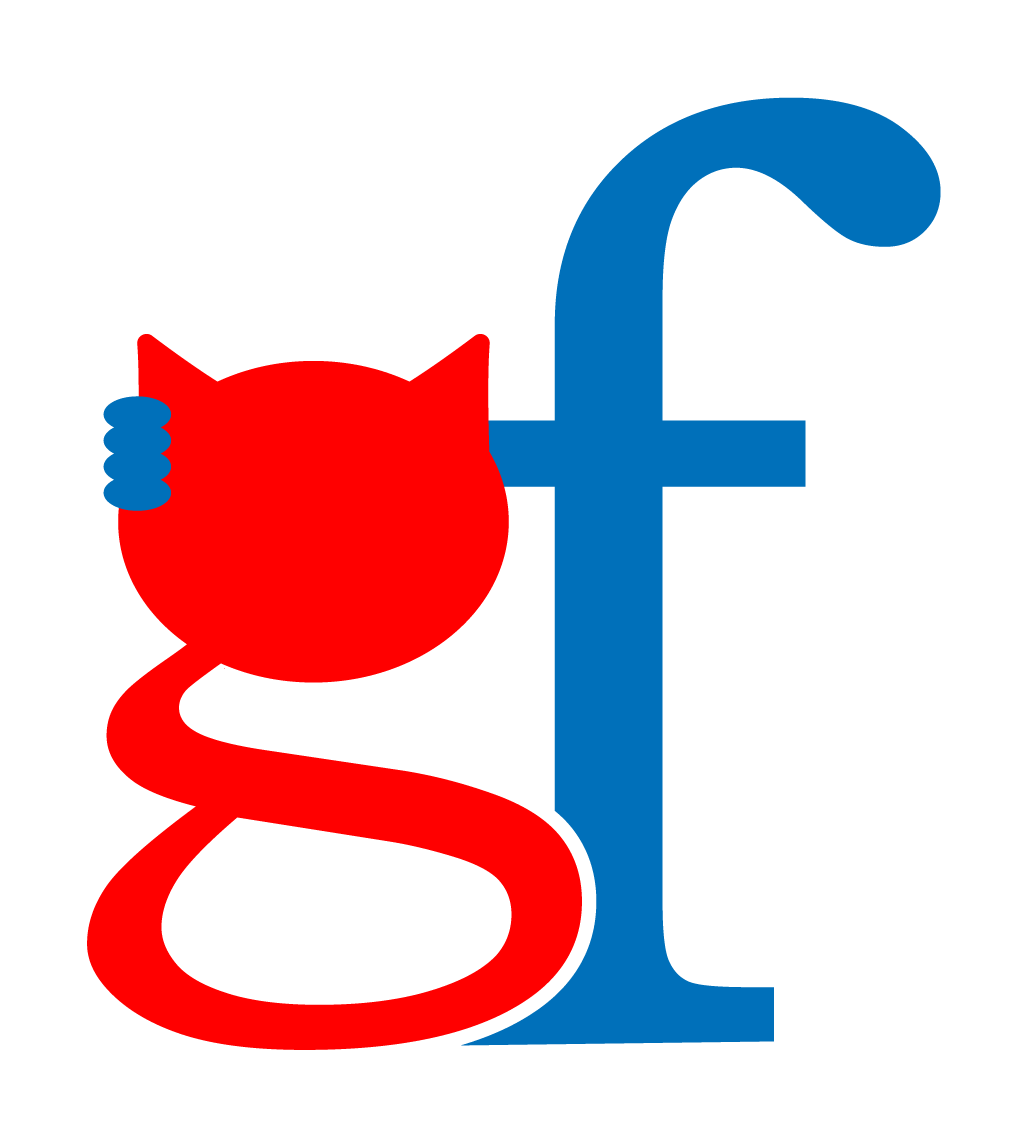
2 risposte
Complimenti per la chiarezza e semplicità di comprensione anche per chi non è esperto .
Grazie
grazie melli gentelissima